
用户追求高端也需要理性消费

关键字:
MacBook
Macbook
macbook
苹果
产品
你买苹果的
MacBook
Air 了吗?相信这个问题对于许多人来说都是个难解之谜。一些人只是知道有苹果这样一个品牌却不晓得有 Air 这样一个产品;有些人晓得 Air 这款产品却只知道价格很贵;还有些人知道 Air 价格很贵,购买之后却没有尽其所用。
· 选择苹果 MacBook Air 是为了什么?
苹果 MacBook Air 算是一款革命性的笔记本产品,关于它的好与它的坏,大家众说纷纭意见不一。而大家又是为什么去选择购买苹果 MacBook Air 也有多种说法,当然这大多是在用户的资金预算较为充足的前提下之抉择。
有这样一批人,他们纯粹热爱那被啃过的苹果。他们购买 MacBook Air 的唯一理由就是喜欢,喜欢这个品牌的全部产品。或许这样的想法有些“极端”,但全职果粉的这种做法也情有可原,有时候这就是所谓的追求,人因梦想而伟大就是这样由来的。

用户追求高端也需要理性消费
· 为苹果安装双系统的那些事儿
全盘格式化安装 Windows 系统势必造成不可挽回的损失,而组成 OS X 与 Windows 双系统在安装与使用过程中又显得比较繁琐。因此我们推荐苹果用户使用虚拟机安装 Windows 系统,既方便使用体验也比较良好。
为苹果 Air 安装上 Windows 7 与原生 OS X 组成双系统的方法并不难,因为 OS X 系统中就内置了 Boot Camp 助理,通过这个工具能够让用户比较方便且安全的在苹果产品中安装 Windows 系统。安装的步骤大体只有简单的三步,但实际上这三个步骤每一步都很重要,而且都比较容易出错。
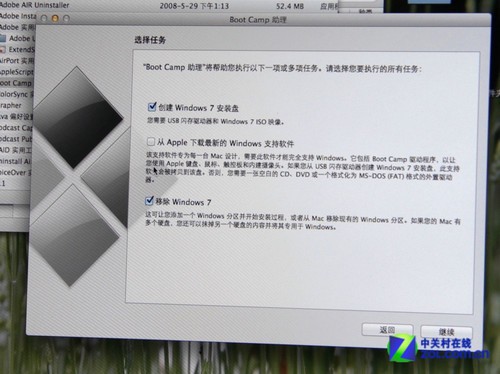
使用 OS X 系统中的 Boot Camp 助理来安装双系统
第一,创建 Windows 安装磁盘。该步骤需要使用到移动存储设备以及 Windows 系统的 ISO 映像文件,常用为 8GB 大小的 U 盘。
首先要确保所使用的U盘没有质量问题,而且是一个没有存储数据的空盘,因为制作 Windows 系统安装U盘之时会将设备格式化,如存有个人数据请及时备份,以免造成不可修复的数据丢失。
第二,从 Apple 下载最新的 Windows 系统支持驱动。需要将这些驱动拷贝到闪存驱动器中。
在这里你需要另外再另外准备一个U盘或者其他外置存储设备,将从官方下载而来的 Windows 驱动程序存放于此。不能直接下载到 OS X 系统下的文件夹了吗?当然不能,在 Windows 系统是不能直接读取 OS X 系统盘分区。
第三,准备就绪开始安装 Windows 系统。
在进行安装之前,需要对系统硬盘进行分区,或者说将 OS X 系统盘分割出一部分给即将安装的 Windows 系统。Boot Camp 助理默认分割硬盘空间为 20 GB,但实际上对于Windows 7系统来说,这些空间用来安装仅仅是基本够用而已,用户若想在 Windows 7 系统下安装更多的软件,推荐分割出 40GB 左右的空间。
是不是觉得好费空间?没错,对于原本就只有 128GB SSD
固态硬盘配置的苹果 Air 来说,安装一个双系统还是显得比较吃力的,更别说是 64GB 版本的型号了。
· 注意安装系统前硬盘分区选择
一切准备就绪之后,电脑会重新启动,随后将迎来我们熟悉的画面。在此时千万不要将 U 盘拔除或者在键盘上随意操作,不然会导致前面所有步骤将白费。(推荐选择一个质量较好的 U 盘,以免在安装过程中出现意外或造成难以修复的问题。)
等待一段时间之后,欢迎来到 Windows 7
操作系统安装界面。这跟其他笔记本安装 Windows 系统有什么不同吗?实际上没有什么不同的地方,只是就像 PC 安装黑苹果的感觉那样。不过需要注意一个地方,也就是对于一般用户或某些 Windows 高手来说,必须要记住的事情。
那就是在 Windows 系统安装分区选择的时候,千万不可选错分区。或许这是个看起来非常简单的操作,实际上也确实简单,但越是简单的事情就越容易出错,一个不小心犯的错就容易留下悲剧的后果。
选择正确的硬盘分区进行下一步的安装,切记要选择标有 BOOT CAMP 字样的分区。系统安装程序会提醒该硬盘无法安装 Windows 系统,这时候要先格式化这个分区再进行系统的安装。
接下来就是沏上一杯咖啡,静静的在一旁等待系统安装的完成时刻了。其实这一步的重点就是硬盘分区的正确选择。如果选错分区安装 Windows 系统,那可是一件非常危险的事情,这将直接导致 MacBook Air 上原有的 OS X 系统无法使用。在今后若想恢复 OS X 系统就十分麻烦了,系统虽然可以找回,但这无疑给用户带来诸多不便与烦恼。
· 稳定实用才是我们应该选择的
接下来的工作就跟往常给笔记本安装 Windows 系统一样,待电脑重启后进入 Windows 7 系统,完成驱动的安装。苹果 MacBook Air 的硬件与超极本拥有极高的相似度,但这并不意味着它们的硬件驱动是共通的。在安装双系统之前 Boot Camp 工具事先提醒下载 Windows 的驱动程序,大家按照说明下载即可。(推荐使用苹果官方提供的硬件驱动包,保证驱动程序更新至最新。)
安装好驱动之后,就可以开始体验这个让人熟悉的 Windows 7 系统了。基本的功能较之其他笔记本都差不多,只不过键盘与触摸板的操作会有些不同。由于苹果Air的触摸板没有右键,Windows 系统下常用的右键则需使用双指,推荐另外选配一个鼠标来完成这些操作。
开机默认进入 Windows 系统,怎么回到 OS X 系统呢?方法如下:
第一种方法,开机长按 option 键会出现启动管理器引导界面,选择 OS X 系统所在的盘符,Enter 进入系统。
第二种方法,按照方法一进入 OS X 系统后,打开设置面板——启动硬盘,选择需要默认启动的系统分区,点击重启设备之后,下一次开机将默认启动选择的系统。
·
既然离不开 Windows 系统,那又何必折腾苹果 Air 呢?
购买一台苹果笔记本却使用 Windows 系统,这是对 OS X 系统的不公又浪费,又无法完全的发挥 Windows 系统之功效,用户体验与实用理念双双失去。
我们的建议是理性消费,苹果 Air 固然不错,但是否值得你去购买还有待商讨。而目前市面上的超极本以及有许多机型,直接购买预装正版 Windows 系统的
UltraBook
就好了,何必纠结当初的轻薄苹果呢。当然决定在于个人,在此我们推荐那些离不开 Windows 系统的用户们,如果为了轻薄与高续航,那就选择超极本吧。支出有限的金钱,换来稳定使用之用户体验,切记鱼与熊掌不可兼得之道理。
 如果苹果系统也有autocad,Solidworks,pro-e……那就彻底放弃windows了
如果苹果系统也有autocad,Solidworks,pro-e……那就彻底放弃windows了 AutoCAD
AutoCAD AutoCAD
AutoCAD 都是反映莫名退出……吃饭的玩意,使不得
都是反映莫名退出……吃饭的玩意,使不得 找到了,有最新的2013,看来可以考虑换苹果了
找到了,有最新的2013,看来可以考虑换苹果了| 欢迎光临 NBCLUB笔记本电脑俱乐部 合肥THINKPAD APPLE LENOVO DELL专卖店 (http://nbclub.net/discuz/) | Powered by Discuz! 7.2 |